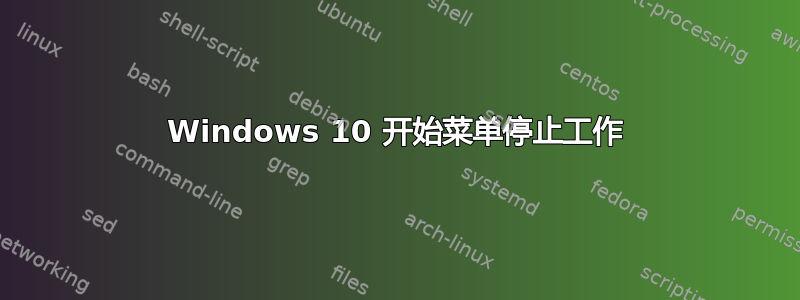
我最近将日常使用的笔记本电脑升级到了 Windows 10,到目前为止,我很喜欢它,除了一件事。当我按下 Windows 键或按下角落的按钮时,Windows 菜单会随机停止工作。有没有人遇到过这个问题?有解决办法吗?谢谢!
答案1
以管理员身份打开 Powershell 并输入此命令:
Get-AppXPackage -AllUsers | Foreach {Add-AppxPackage -DisableDevelopmentMode -Register "$($_.InstallLocation)\AppXManifest.xml"}
此命令禁用应用程序的开发模式,并重新注册应用程序的清单文件。
答案2
我重命名了C:\Users\tim\AppData\Local\TileDataLayer\Database导致崩溃的文件夹,现在我可以打开开始菜单,但它完全是空的。结论 - win 10 有缺陷,我应该坚持使用 windows 7。或者更好的是 linux mint。
来自我的事件日志的线索:
svchost (1980) TILEREPOSITORYS-1-5-21-1122570970-1426555800-1633067203-1001:数据库恢复/还原失败,出现意外错误 -501。
svchost (1980) TILEREPOSITORYS-1-5-21-1122570970-1426555800-1633067203-1001:软恢复期间检测到日志文件 C:\Users\tim\AppData\Local\TileDataLayer\Database\EDB.log 损坏。失败的校验和记录位于位置 END。与日志文件填充模式不匹配的数据首先出现在扇区 238 (0x000000EE)。此日志文件已损坏,无法使用。
svchost (1980) TILEREPOSITORYS-1-5-21-1122570970-1426555800-1633067203-1001:由于范围校验和不匹配,从文件“C:\Users\tim\AppData\Local\TileDataLayer\Database\EDB.log”偏移量为 974848 (0x0000000000ee000) 读取的 4096 (0x00001000) 字节的日志范围验证失败。预期校验和为 15882041360721203292 (0xdc6858788dd9505c),实际校验和为 7776709318633315834 (0x6bec6bec2a9bddfa)。读取操作将失败,错误代码为 -501 (0xfffffe0b)。如果此情况持续存在,请从以前的备份中恢复日志文件。
当我重命名文件夹时崩溃的日志
错误应用程序名称:ShellExperienceHost.exe,版本:10.0.10240.16425,时间戳:0x55bec5f5 错误模块名称:Windows.UI.Xaml.dll,版本:10.0.10240.16431,时间戳:0x55c9bf27 异常代码:0xc000027b 错误偏移量:0x0000000000464bd7 错误进程 ID:0xf70 错误应用程序启动时间:0x01d0fbbac66ae74a 错误应用程序路径:C:\Windows\SystemApps\ShellExperienceHost_cw5n1h2txyewy\ShellExperienceHost.exe 错误模块路径:C:\Windows\System32\Windows.UI.Xaml.dll 报告 ID: b26367c9-d409-4a01-a801-7d8b0870ebb0 错误包全名:Microsoft.Windows.ShellExperienceHost_10.0.10240.16384_neutral_neutral_cw5n1h2txyewy 错误包相关应用程序 ID:App
我怀疑这意味着我必须创建一个新的用户配置文件并从中窃取文件夹。或者删除虚拟机并从头开始重建(你不会认为我让窗口靠近我的实际计算机吧?!)
根据以上内容,我发现http://forums.windowscentral.com/windows-10-insider-preview/337063-5.htm其中列出了替换损坏的数据库的步骤,并且有一群人说它有效。
- 登录到您当前的个人资料
- 按 WIN+X,然后选择“命令提示符(管理员)”
- 按以下顺序输入以下命令
...
- 网络用户“TempAdmin1”“密码1”/添加
- 网络用户“TempAdmin2”“密码2”/添加
网络本地组管理员“TempAdmin2”/添加
按 CTRL+ALT+DEL,单击“注销”
- 使用密码“password1”登录“TempAdmin1”帐户
- 注销,然后使用“密码2”登录“TempAdmin2”帐户(注意:您必须完全注销,而不仅仅是切换用户)
- 打开文件资源管理器,选择“查看”,然后选中“隐藏项目”框
- 导航到 C:\Users\TempAdmin1\Local\TileDataLayer(出现提示时单击“继续”以获取访问权限)
- 右键单击文件夹“数据库”并复制
- 现在,导航到损坏的配置文件的同一文件夹(C:\Users\YOUR_USERNAME\Local\TileDataLayer)
- 右键单击“数据库”,然后重命名为“Database.BAD”
- 右键单击文件夹中的空白区域,然后选择粘贴
- 重新启动,然后使用您的原始个人资料重新登录。
现在,假设一切顺利,您想要删除您创建的两个帐户:
- Win+X -> 控制面板 -> 用户帐户 -> 管理其他帐户
- 选择“帐户”,然后选择“删除帐户”
答案3
导致“开始”菜单损坏的原因有很多,一个解决方案无法适用于所有情况。我尝试先重新启动 Explorer shell。但是,不是帮助,但“开始”菜单仍然没有出现。接下来,我尝试重新启动 PC,但这对我也无济于事。
下面的解决方案对我有用,您可以尝试这个来让 Windows 10 开始菜单再次工作:
以管理员身份打开 Windows PowerShell
- 右键单击“开始”按钮
- 选择命令提示符(管理员)
Powershell在黑色窗口中输入,然后按 Enter
在“管理员:Windows PowerShell”窗口中粘贴以下命令并按 Enter 键:
Get-AppXPackage -AllUsers | Foreach {Add-AppxPackage -DisableDevelopmentMode -Register "$($_.InstallLocation)\AppXManifest.xml"}等待 PowerShell 执行并完成命令。忽略可能弹出的几个错误(红色)。
完成后,尝试点击“开始”,希望它能开始工作。如果没有,很遗憾,这个解决方案不适用于你。
答案4
当我阻止程序在登录时自动重新打开时,这个问题就解决了。为此,我关闭了所有打开的窗口(Outlook、Chrome 等...),然后重新启动了电脑
使用快捷方式重新启动计算机(无需使用开始菜单);
- 按
windows key+r运行命令 - 输入
shutdown /f /r /t 0以立即重新启动计算机
我不确定重启命令是否能解决问题,或者解决问题的方法是阻止应用程序在登录后自动重新打开。我还没有进一步测试。


